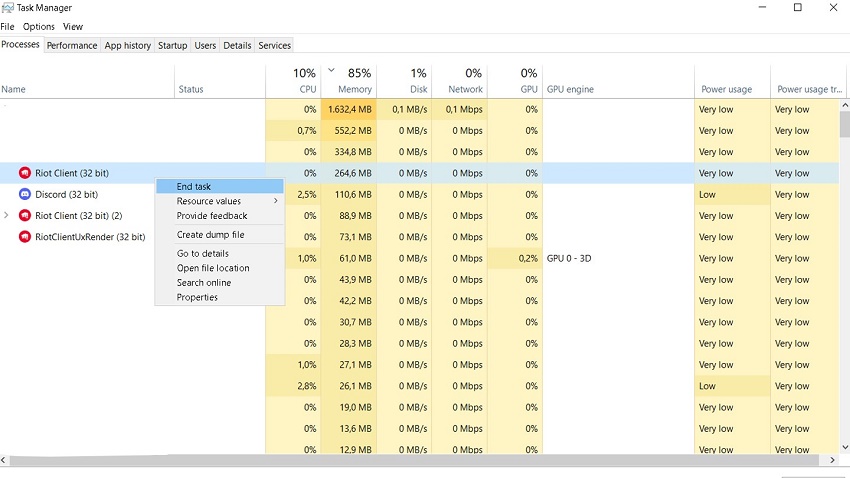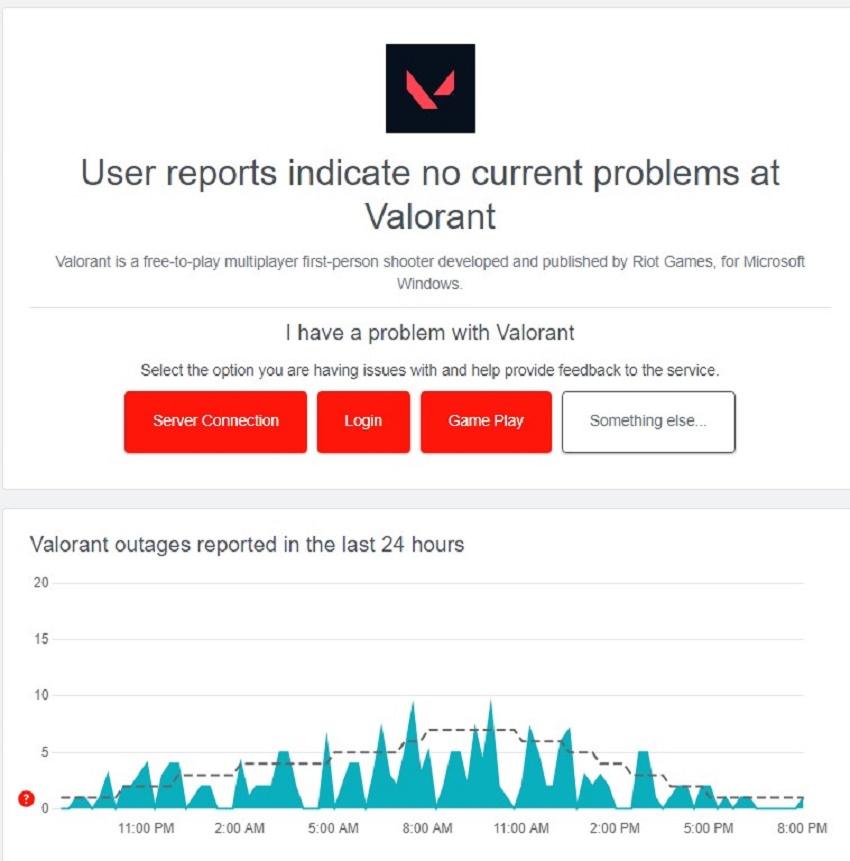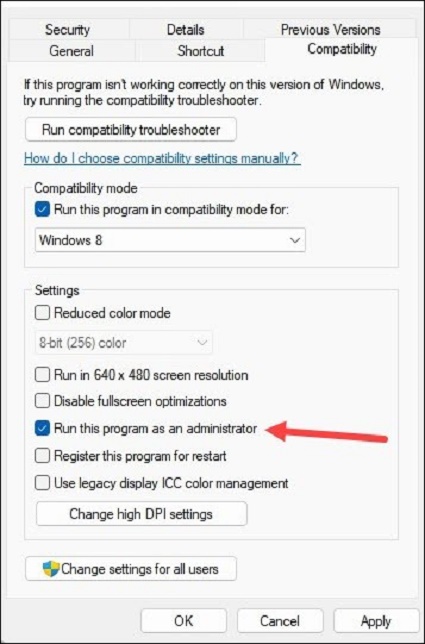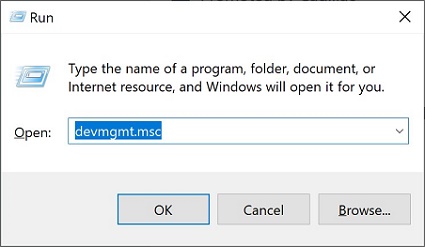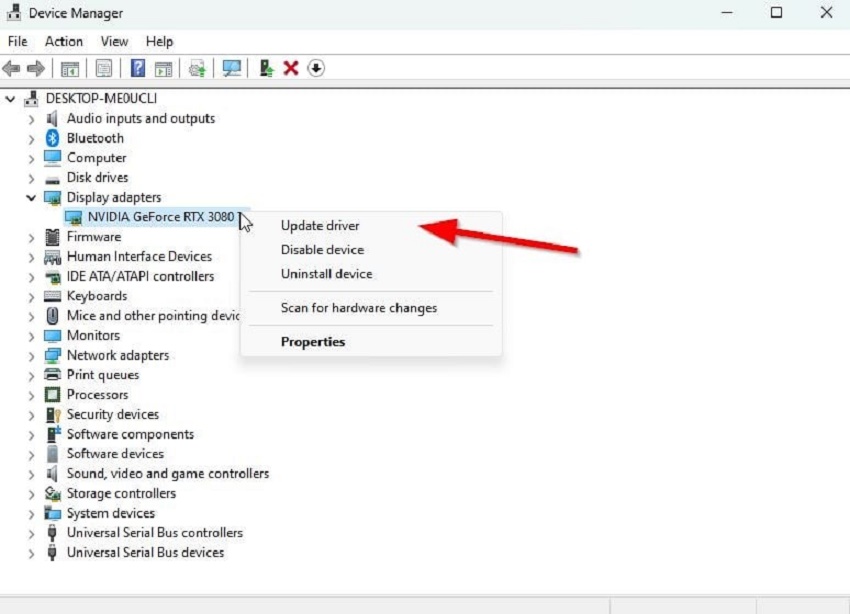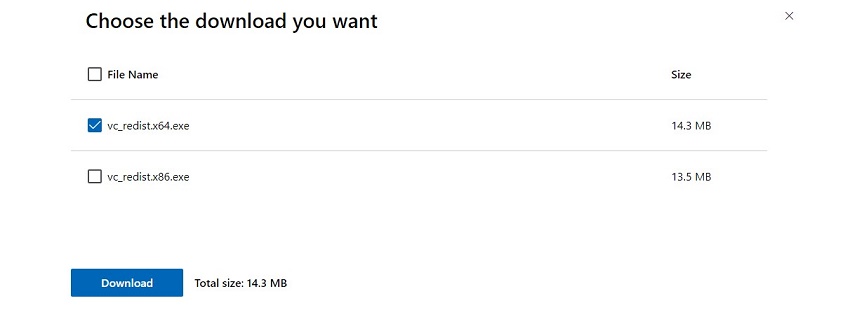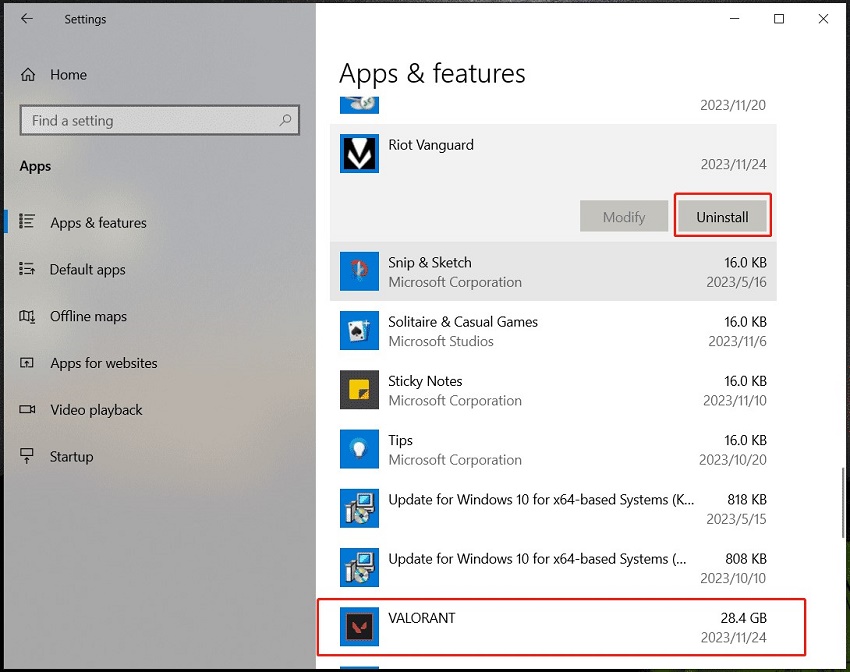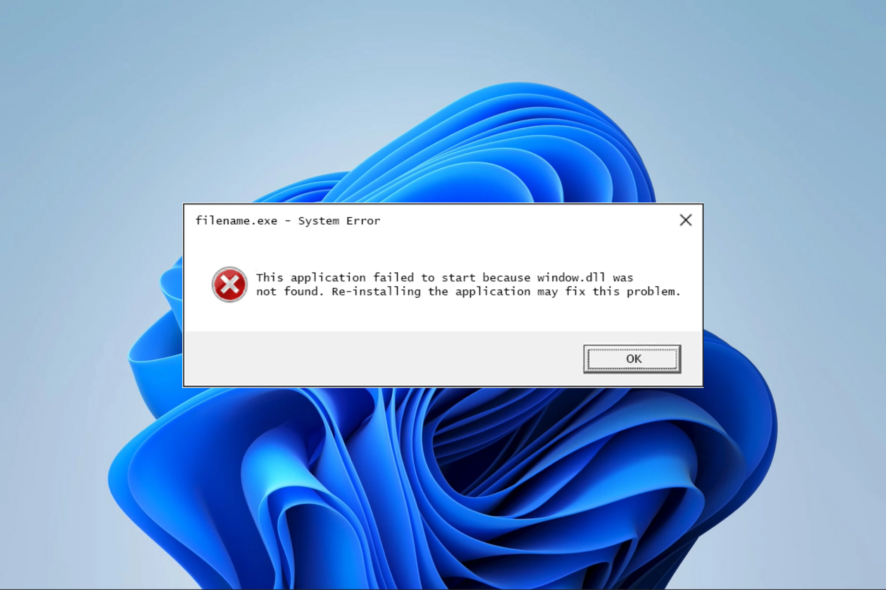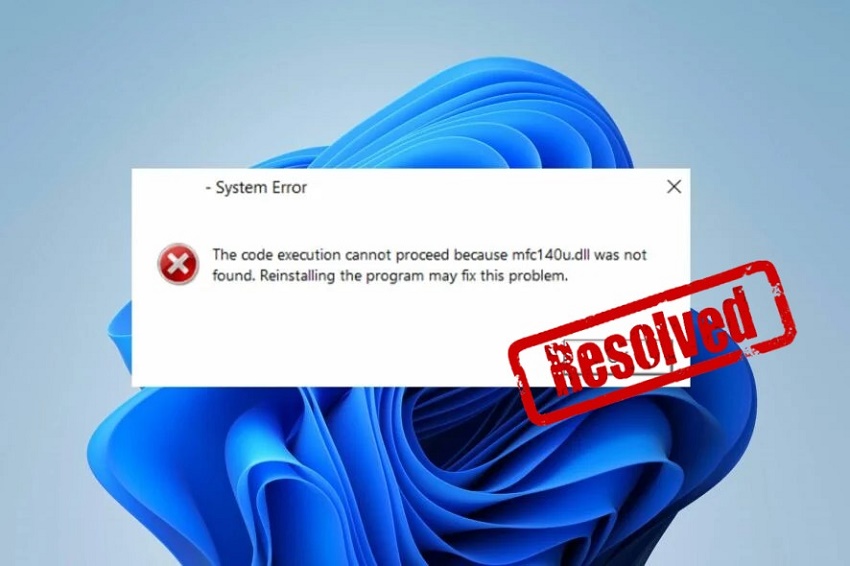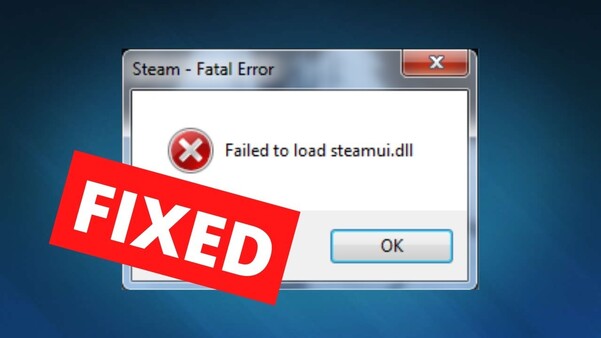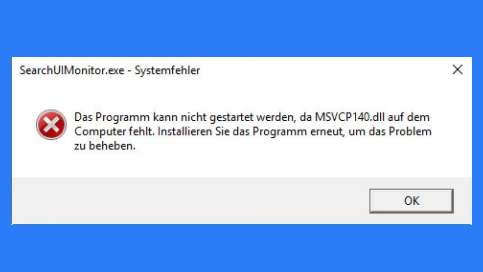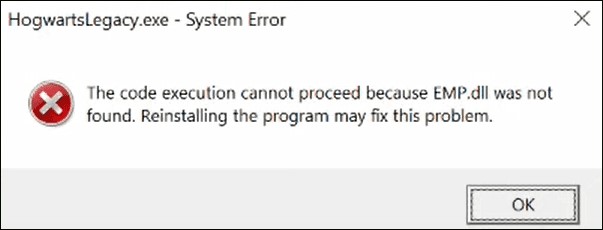VALORANT startet nicht : so beheben Sie das Problem
Lernen Sie, wie Sie das Problem beheben, dass VALORANT nicht startet oder geöffnet werden kann, mit dieser leicht verständlichen Anleitung. Kehren Sie mit den unten aufgeführten 7 Lösungen schnell ins Spiel zurück.
„VALORANT startet nicht“
„Jedes Mal, wenn ich den Play-Button drücke, erscheint die Meldung 'VALORANT konnte nicht gestartet werden'. Ich will doch nur das Spiel spielen.“
— Ein Nutzer auf Reddit
VALORANT, Riots zweites Spiel nach dem äußerst beliebten League of Legends, ist ein absolutes Muss für FPS-Enthusiasten. Allerdings haben viele Spieler über Probleme berichtet, dass VALORANT startet nicht auf ihren Windows 11- oder Windows 10-PCs oder sich nicht öffnen lässt. Es gibt mehrere Gründe, warum das Spiel nicht gestartet werden kann. In diesem Artikel haben wir diese Gründe erklärt und sieben Lösungen geteilt, um VALORANT zu reparieren, falls Sie es nicht starten können. Lesen Sie weiter!
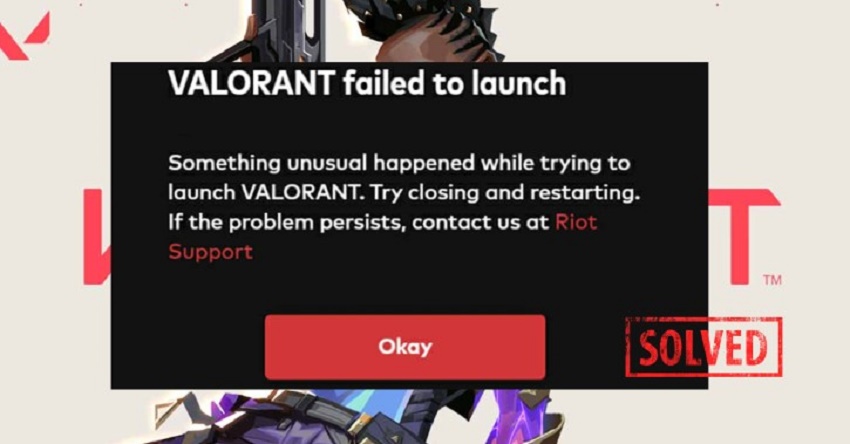
I. VALORANT startet nicht- Warum?
Es gibt mehrere Gründe, warum VALORANT nicht gestartet werden kann. Hier sind die häufigsten:
- Systeminkompatibilität
- Veraltete oder beschädigte Grafiktreiber
- Fehlende oder beschädigte DirectX-Komponenten aus Laufzeitbibliotheken
- Fehlende oder beschädigte vcruntime140_1.dll-Datei
- Beschädigte Installationsdateien von VALORANT
- Störungen durch Hintergrundsoftware
- Eingriffe durch Antivirus- oder Firewall-Programme
II. Mindestanforderungen für VALORANT
Bevor Sie die Lösungen für das Problem angehen, dass VALORANT nicht startet oder sich nicht öffnen lässt, prüfen Sie, ob Ihr PC die Mindestanforderungen für VALORANT erfüllt. Wenn Ihr System diese Anforderungen nicht erfüllt, kann VALORANT nicht geöffnet werden. Hier sind die Spezifikationen, die Ihr Computer erfüllen muss:
- CPU: Intel Core 2 Duo E8400 oder AMD Athlon 200GE
- RAM: 4 GB
- Storage: 20GB
- Video Card: Intel HD 4000 or Radeon R5 200
- OS: Windows 10 oder 11.
III. Wie behebt man das Problem, dass VALORANT nicht startet?
Indem Sie die Ursachen für das Problem „VALORANT startet unter Windows 11/10 nicht“ verstehen, wissen Sie genau, welche Lösung Sie wählen sollten. Hier sind sieben Ansätze, die Sie ausprobieren können:
- Methode 1: Beenden Sie VALORANT.exe, das im Hintergrund läuft
- Methode 2: Überprüfen Sie den Serverstatus von VALORANT
- Methode 3: Führen Sie VALORANT als Administrator aus
- Methode 4: Aktualisieren Sie Ihren Grafiktreiber
- Methode 5: Beheben Sie den DirectX-Fehler
- Methode 6: Aktualisieren Sie Microsoft Visual C++ Redistributable
- Methode 7: Installieren Sie VALORANT neu
Methode 1: Beenden Sie VALORANT.exe, das im Hintergrund läuft
Manchmal kann das Problem, dass VALORANT nicht startet, darauf zurückzuführen sein, dass eine vorherige Instanz noch im Hintergrund läuft. Dies passiert häufig, wenn das Spiel abrupt geschlossen wurde oder einige Prozesse nicht ordnungsgemäß beendet wurden. Um dies zu beheben, müssen Sie den Task-Manager öffnen und sicherstellen, dass alle mit VALORANT verbundenen Prozesse vollständig beendet sind, bevor Sie das Spiel erneut starten.
- Öffnen Sie den Task-Manager durch Rechtsklick auf die Taskleiste.
- Suchen Sie nach allen Prozessen, die mit Riot und Valorant.exe verbunden sind.
-
Wenn Sie diese gefunden haben, klicken Sie mit der rechten Maustaste darauf und wählen Sie „Task beenden“, um sie zu stoppen.

- Versuchen Sie danach, VALORANT erneut zu starten.
Achten Sie darauf, den Vanguard-Prozess nicht zu beenden, da Sie sonst Ihren Computer neu starten müssen, bevor Sie VALORANT erneut starten können.
Methode 2: Überprüfen Sie den Serverstatus von VALORANT
Wenn VALORANT immer noch nicht startet, überprüfen Sie den Serverstatus des Spiels. Manchmal liegen serverseitige Probleme vor, und nicht die Konfiguration Ihres Systems ist die Ursache. So können Sie den Serverstatus von VALORANT überprüfen:
- Schauen Sie auf der offiziellen Website von VALORANT oder auf dem Riot Games Support-Konto auf X (ehemals Twitter) nach dem aktuellen Serverstatus.
-
Wenn es keine Meldungen zu einem Serverausfall gibt, besuchen Sie Down Detector und geben Sie VALORANT ein, um den Serverstatus zu überprüfen. Seien Sie jedoch vorsichtig, da manche Leute möglicherweise falsche Fehlermeldungen einreichen. Diese Seite ist jedoch zuverlässig, wenn es um größere Ausfälle geht.

Methode 3: Führen Sie VALORANT als Administrator aus
Spiele benötigen Administratorrechte, um korrekt zu funktionieren. Wenn Sie versuchen, VALORANT ohne Administratorrechte zu starten, kann dies zu Fehlfunktionen führen. Zudem kann die Vollbildoptimierungsfunktion von Windows zu Kompatibilitätsproblemen führen und verhindern, dass VALORANT gestartet wird.
In solchen Fällen können Sie VALORANT im Administrator-Modus zusammen mit anderen Kompatibilitätseinstellungen ausführen. So geht's:
- Klicken Sie mit der rechten Maustaste auf die VALORANT-Verknüpfung auf Ihrem Desktop oder im Startmenü und wählen Sie „Eigenschaften“.
-
Wechseln Sie zum Reiter Kompatibilität und aktivieren Sie das Kästchen für „Dieses Programm als Administrator ausführen“.

- Aktivieren Sie außerdem das Kästchen „Dieses Programm im Kompatibilitätsmodus ausführen für“ und wählen Sie Windows 8 oder Windows 7.
- Stellen Sie sicher, dass das Kästchen für „Vollbildoptimierungen deaktivieren“ ebenfalls aktiviert ist.
- Klicken Sie abschließend auf „Übernehmen“ und „OK“. Starten Sie VALORANT danach erneut.
Methode 4: Aktualisieren Sie Ihren Grafiktreiber
Gaming-Probleme treten oft aufgrund veralteter Grafiktreiber auf. Daher kann die Aktualisierung Ihres Grafiktreibers das Problem beheben, dass VALORANT nicht startet, wenn Ihr aktueller Treiber veraltet ist. Befolgen Sie die folgenden Anweisungen, um Ihren Grafiktreiber zu aktualisieren:
- Drücken und halten Sie die Tasten Win + R, um das Ausführen-Dialogfeld zu öffnen.
-
Geben Sie „devmgmt.msc“ ein und drücken Sie die Eingabetaste, um den Geräte-Manager zu starten.

-
Erweitern Sie „Grafikkarten“, klicken Sie mit der rechten Maustaste auf Ihre Grafikkarte und wählen Sie „Treiber aktualisieren“.

- Folgen Sie den Anweisungen, um Windows nach dem neuesten Treiber suchen zu lassen, oder laden Sie den neuesten Treiber von der Website des Herstellers herunter und installieren Sie ihn über den Geräte-Manager.
Methode 5: Beheben Sie den DirectX-Fehler
DirectX-Dateien sind erforderlich, um VALORANT auszuführen. Wenn diese fehlen oder beschädigt sind, kann das Spiel nicht korrekt starten. Um Ihnen das manuelle Herunterladen und Installieren der DirectX-Dateien zu ersparen und das Problem „VALORANT startet nicht“ zu beheben, empfehlen wir die Verwendung des 4DDiG DLL Fixer. Dieses automatische Windows-Tool verfügt über eine umfangreiche Datenbank, um fehlende oder beschädigte DirectX-Dateien mit nur einem Klick zu ersetzen. Hier sind die Hauptfunktionen dieses Tools:
- Scannen Sie Ihren Computer auf DLL-Fehler, die Probleme mit Programmen verursachen.
- Beheben Sie Startprobleme in Spielen wie VALORANT und anderen Windows-Programmen.
- Reparieren Sie beschädigte, defekte oder fehlende DLL-, Laufzeitdateien und DirectX-Fehler mit nur einem Klick.
- Einfach zu bedienen und bietet eine hohe Erfolgsquote.
Befolgen Sie die folgenden Schritte, um DirectX-Fehler mit 4DDiG DLL Fixer zu beheben:
-
Installieren und starten Sie 4DDiG DLL Fixer auf Ihrem Windows-PC, wählen Sie „DirectX-Reparatur“ und klicken Sie auf „Vollscan“.
GRATIS DOWNLOADSicherer Download

-
Nach Abschluss des Scans überprüfen Sie die Liste der Probleme und klicken Sie auf „Reparieren“, um sie automatisch zu beheben.

-
Warten Sie, bis das Tool die fehlenden DLL-Dateien, die mit DirectX verbunden sind, wiederherstellt. Sobald dies abgeschlossen ist, ist Ihr System bereit, VALORANT auszuführen.

Methode 6: Aktualisieren Sie Microsoft Visual C++ Redistributable
VALORANT startet auch nicht, wenn Microsoft Visual C++ Redistributable veraltet ist. Der Grund dafür ist, dass VC++ wichtige Bibliotheken oder Code enthält, die zum Ausführen von VALORANT erforderlich sind, und eine veraltete Version möglicherweise bestimmte Funktionen nicht unterstützt. Sie können daher die VC++-Komponente aktualisieren. So geht’s:
-
Besuchen Sie das offizielle Microsoft Download Center für Microsoft Visual C++ Redistributable Downloads.

-
Laden Sie das neueste Redistributable-Paket für die spezifische Version und Architektur (x86 oder x64) herunter, die für Ihr System relevant ist.

-
Führen Sie das heruntergeladene Installationsprogramm aus und folgen Sie den Anweisungen auf dem Bildschirm, um die aktualisierte Version zu installieren.
-
Starten Sie Ihren Computer neu, um sicherzustellen, dass die Updates wirksam werden. Überprüfen Sie dann, ob VALORANT geöffnet oder ausgeführt werden kann.
Methode 7: Installieren Sie VALORANT neu
Ihre VALORANT-Spieldateien könnten beschädigt sein, was Sie daran hindert, die Anwendung zu starten. Daher ist es als letzter Ausweg ratsam, VALORANT neu zu installieren. Dadurch werden beschädigte Dateien entfernt, Einstellungen zurückgesetzt, eine unvollständige Installation behoben und sichergestellt, dass die Installation korrekt durchgeführt wird. Hier ist, was Sie tun müssen:
- Geben Sie „control“ in die Windows-Suchleiste ein, um die Systemsteuerung zu öffnen.
- Wählen Sie „Programme“ und klicken Sie dann auf „Programme und Funktionen“.
-
Suchen Sie die Apps Valorant und Riot Vanguard und deinstallieren Sie diese nacheinander.

- Sobald VALORANT deinstalliert ist, besuchen Sie die offizielle Website von VALORANT, laden Sie das Spiel herunter und installieren Sie es erneut auf Ihrem PC.
Fazit
„VALORANT startet nicht“ ist ein häufiges Problem, auf das Spieler beim Spielen stoßen können. Wenn Sie Probleme haben, kann dies auf verschiedene Gründe zurückzuführen sein, die wir in den obigen Abschnitten besprochen haben. Das Verständnis der Ursachen ist der erste Schritt zur Lösung. Wir haben Ihnen 7 Lösungen vorgeschlagen, die Sie ausprobieren können – von manuellen Anpassungen bis hin zur Verwendung eines automatischen Tools wie dem 4DDiG DLL Fixer. Dieses Tool verfügt über eine umfangreiche Laufzeitbibliothek und DirectX-Dateien. Es ersetzt die mit DirectX verbundenen DLL-Dateien automatisch mit nur einem Klick.
Sicherer Download
Lesen Sie auch
- Startseite >>
- DLL Fehlerbehebung >>
- VALORANT startet nicht : so beheben Sie das Problem